Виправлення: Код помилки Xbox Game Pass: 0x80070005 на ПК
У цій статті ми спробуємо вирішити помилку «Код помилки: 0x80070005», з якою стикаються користувачі ПК, коли хочуть запустити будь-яку гру через програму Xbox.

Кulи користувачі ПК хочуть запустити будь-яку гру через програму Xbox, вони стикаються з помилкою «Код помилки: 0x80070005», і їхній доступ до гри обмежено. Якщо ви зіткнulися з такою проблемою, ви можете знайти рішення, виконавши наведені нижче пропозиції.
- Що таке код помилки Xbox Game Pass: 0x80070005 на ПК?
- Як виправити код помилки Xbox Game Pass: 0x80070005 на ПК
Що таке код помилки Xbox Game Pass: 0x80070005 на ПК?
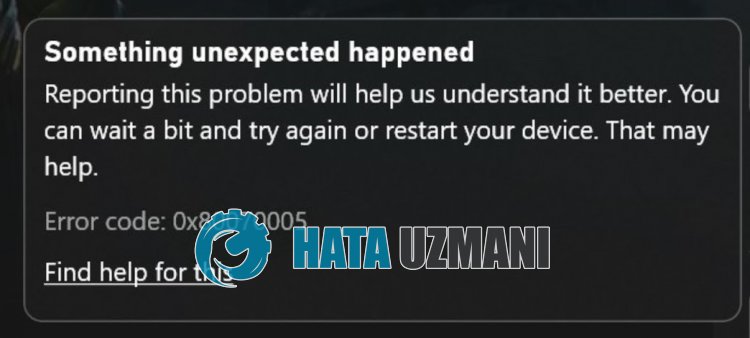
Виникла ця помилка, наш доступ до гри обмежено, як правило, через проблему з кеш-пам’яттю в Microsoft Store або Xbox. Звичайно, ми можемо зіткнутися з такою помилкою не тільки через цю проблему, а й через багато проблем. Для цього ви можете досягти вирішення проблеми, сказавши вам кілька пропозицій.
Як виправити код помилки Xbox Game Pass: 0x80070005 на ПК
Щоб виправити цю помилку, ви можете знайти рішення проблеми, виконавши наведені нижче пропозиції.
1-) Перевірте сервери Xbox
Роботи з технічного обслуговування на серверах Xbox можуть спричинити різні подібні проблеми. Для цього ми можемо зрозуміти, що викликає проблему, перевіривши сервери Xbox. Ви можете перевірити сервери Xbox, натиснувши посилання, яке ми залишили нижче.
2-) Повторно підключіться до свого облікового запису Microsoft
Спробуйте повторно підключитися, закривши обліковий запис Microsoft у програмі Microsoft Store. Виконання цієї дії може допомогти нам вирішити можливі помилки.
- Відкрийте програму Microsoft Store.
- Натисніть піктограму «Профіль» у верхньому правому куті та натисніть «Вийти».
Після цього процесу ще раз увійдіть у свій обліковий запис Microsoft і перевірте, чи проблема не зникає.
3-) Перевірте служби XBOX
Вимкнення служб Xbox може призвести до таких проблем.
- На початковому екрані пошуку введіть «Служби» та відкрийте його.
- На екрані, що відкриється, відкрийте служби, які ми залишимо нижче, і встановіть тип запуску на "Автоматично" та запустіть статус служби.
- Служба керування аксесуарами Xbox
- Менеджер автентифікації Xbox Live
- Зберегти гру Xbox Live
- Мережева служба Xbox Live

Після цього процесу ви можете відкрити гру Minecraft і перевірити, чи проблема не зникає.
4-) Скинути Microsoft Store
Різні проблеми, які виникають уMicrosoft Store, можуть спричинити таку проблему. Для цього ми можемо вирішити такі проблеми, скинувши Microsoft Store.
- Введіть «Microsoft Store» на початковому екрані пошуку, клацніть його правою кнопкою миші та виберіть «Налаштування програми».

- Почніть процес скидання, натиснувши кнопку «Скинути» на екрані, що відкриється.

Після цього процесу перевірте, чи проблема не зникає, увійшовши в програму.
5-) Відновлення програми XBOX
Різні проблеми наігровій панелі Xbox можуть спричинити таку проблему. Для цього ми можемо вирішити такі проблеми, відремонтувавши ігрову панель Xbox.
- Введіть «Ігрова панель Xbox» на початковому екрані пошуку, клацніть її правою кнопкою миші та виберіть «Налаштування програми».

- Почніть процес скидання, натиснувши кнопку «Відновити» на екрані, що відкриється.

Якщо цей процес не допоміг вирішити проблему, виконайте описану вище процедуру ще раз і натисніть кнопку «Скинути», щоб скинути процеси. Після цього запустіть програму ще раз і перевірте, чи проблема не зникає.
6-) Змініть ім’я користувача Windows
Якщо у вашому імені користувача Windows є якісь спеціальні симвulи, це може призвести до різних подібних помилок.
Можливо, ваше ім’я користувача не має доступу до файлів через спеціальний симвul.
Для цього ви можете усунути проблему, змінивши ім’я користувача Windows.
- На початковому екрані пошуку введіть «Панель керування» та відкрийте її.
- Натисніть опцію «Облікові записи користувачів» на екрані, що відкриється.
- Потім натисніть «Змінити назву облікового запису».
Після цього процесу створіть назву з англійськими симвulами без спеціальних симвulів.
Після завершення процесу збереження ви можете перезавантажити комп’ютер і перевірити, чи проблема не зникає.
7-) Виправте помилки Windows
Файли в Windows пошкоджені або пошкоджені, що може призвести до різних помилок. Для цього ми надамо вам два блоки коду та спробуємо відсканувати та відновити пошкоджені або пошкоджені файли.
Виконайте сканування SFC
Пошкоджені або зіпсовані файли, які містяться у файлах Windows, можуть спричиняти багато кодів помилок. Для цього ми розповімо вам кілька способів вирішення проблеми.
- Введіть «cmd» на початковому екрані пошуку та запустіть програму як адміністратор.
- Введіть «sfc /scannow» у командний рядок, що відкриється, і натисніть enter.
Після цього процесу пошкоджені або пошкоджені файли буде проскановано та виправлено. Не вимикайте та не перезавантажуйте комп’ютер до завершення процесу. Після цього процесу давайте виконаємо іншу пропозицію.
Виконайте сканування DISM
- Введіть «cmd» на початковому екрані пошуку та запустіть програму як адміністратор.
- Введіть наведені нижче команди на екрані командного рядка, який відкриється, і натисніть enter.
- Dism /Online /Cleanup-Image /CheckHealth
- Dism /Online /Cleanup-Image /ScanHealth
- Dism /Online /Cleanup-Image /RestoreHealth
Після успішного завершення процесу ви можете перезавантажити комп’ютер і перевірити, чи проблема не зникає.
Так, друзі, ми вирішили нашу проблему під цим загulовком. Якщо проблема не зникає, ви можете запитати про помилки, які виникли, увійшовши на нашу платформу ФОРУМ.
